Kiến thức Camera quan sát
Hướng dẫn cài đặt và cấu hình Camera IP Dahua qua mạng Lan
Camear IP Dahua, cái tên không còn xa lạ trong lĩnh vực an ninh, luôn khẳng định vị thế dẫn đầu bằng chất lượng và độ tin cậy của sản phẩm. Với vị trí vững chắc trong top 10 thương hiệu camera bán chạy nhất toàn cầu, Dahua đã trở thành lựa chọn tin cậy của nhiều doanh nghiệp và cá nhân tại Việt Nam.
Hướng dẫn cấu hình camera IP Dahua qua mạng LAN
Để giúp bạn tận dụng tối đa khả năng của camera IP Dahua, chúng tôi sẽ hướng dẫn bạn cách cài đặt và cấu hình đơn giản, giúp bạn dễ dàng giám sát từ xa qua mạng LAN hoặc tên miền.
Kết nối và đăng nhập vào camera IP Dahua
Việc lắp đặt và kết nối camera IP Dahua vô cùng dễ dàng. Chỉ cần cấp nguồn và kết nối camera với modem thông qua cáp mạng, bạn đã có thể thiết lập một hệ thống giám sát an ninh cơ bản mà không cần đầu ghi hình phức tạp.
Sau khi kết nối thành công, bạn cần đăng nhập vào camera để tùy chỉnh cấu hình. Để làm điều này, bạn cần biết địa chỉ IP của camera và thông tin đăng nhập (tên người dùng/mật khẩu).
Thông thường, Dahua sử dụng địa chỉ IP mặc định là 192.168.1.108 và thông tin đăng nhập mặc định là admin/admin hoặc admin/123456.
Nếu địa chỉ IP không phải là mặc định, bạn có thể sử dụng phần mềm quét IP để tìm địa chỉ IP chính xác của camera.
Sau khi có địa chỉ IP, hãy mở trình duyệt web và nhập địa chỉ IP vào thanh địa chỉ để truy cập giao diện cấu hình của camera.
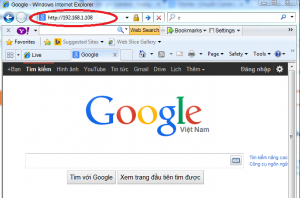
Sau khi chúng ta đăng nhập thành công, trên màn hình sẽ xuất hiện giao diện chính và chúng ta bắt đầu tiến hành cài đặt theo yêu cầu sử dụng của người dùng.
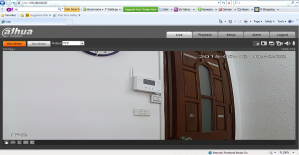
Giao diện chính của Camera IP
Cài đặt cấu hình của Camera IP
B1: Từ ngoài giao diện chúng ta kích chuột vào mục Setup để bắt đầu tiến hành cài đặt
B2: Sau đó tiến hành cài đặt các thông số cần thiết cho Camera IP
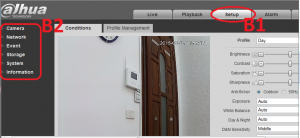
Chúng ta có thể thiết lập các thông số sau của Camera: Camera ( hình ảnh, âm thanh, độ tương phản…), Network ( thiết lập cấu hình mạng), Event (thiết lập thông số sự kiện ), Storage ( cài đặt lưu trữ ), System ( cài đặt hệ thống ), Information ( thông tin Camera ).
B3: Thiết lập cấu hình mạng xem qua mạng Lan
Chúng ta kích chọn Network > TCP/IP sau đó thiết lập các thông số cần thiết:
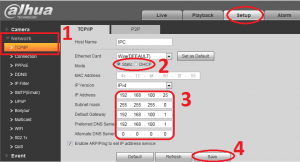
– Static : ta chọn chế độ IP tĩnh cho Camera
– IP Address : Điền địa chỉ IP của camera mà người sử dụng muốn thiết lập ( có thể để mặc định hoặc thay đổi tùy theo modem mạng và người sử dụng ).
– Default Gateway : Nhập dải địa chỉ đăng nhập modem mạng của người sử dụng: 192.168.1.1 / 192.168.10.1 / 192.168.100.1, …..
Sau khi đã hoàn thành cài đặt trên bạn có thể đăng xuất khỏi camera và tiến hành đăng nhập lại từ đầu với dải địa chỉ IP mới.
B4: Cấu hình Camera quan sát từ xa qua mạng Internet
Trong mục Network chọn DDNS > thiết lập các thông số cài đặt.
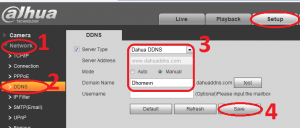
Server Type : Bạn lựa chọn Server mạng để cấu hình: Dahua DDNS, Dyndns DDNS, CN99 DDNS, NO-IP DDNS
+ Để chọn cấu hình theo tên miền của nhà sản xuất ta kích chọn Server Type : Dahua DDNS và làm theo hình trên.
+ Để chọn cấu hình theo tên miền người sử dụng ta chọn Server Type : Dyndns DDNS và tiến hành như sau:
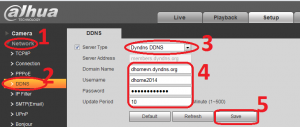
– Server Type : Dyndns DDNS
– Domain Name : ***.dyndns.org ( xxx tùy theo tên người sử dụng đặt )
– Usern.ame / Password : tài khoản đăng nhập để kích hoạt tên miền cho người sử dụng.
Sau khi hoàn thành thì lưu cấu hình vừa cài đặt
Sau khi hoàn thành các bước cài đặt trên camera chúng ta tiến hành mở port trên modem và cấu hình tên miền trên trang Dyndns như bình thường là được.
Nếu bạn cần đơn vị uy tín để cài đặt cấu hình cho Camera Dahua, thì:
LIÊN HỆ NGAY DANASMART
- Hotline: 086.2020.068
- Zalo: 086.2020.068
- Website: https://danasmart.vn/
- Facebook: DanaSmart
- Địa chỉ: 130 Lê Độ, Thanh Khê, Đà Nẵng




